excel如何批量将负数变成正数?
1、下图时一张学生成绩表,从中可以看出部分成绩是负数,这显然是不合理的,所以应该批量将这些负数转换成正数;

2、方法一:查找和替换
①首先我们全部选中负数的单元格区域,如图;然后按住快捷键Ctrl+H打开查找和替换窗口


3、②在该窗口的"查找内容"里面输入"-”,然后点击左下角的"全部替换",此时刚才选中的全部负数就变成了正数,见下图;


4、方法二:选择性粘贴
①依旧全部选中负数的所有单元格,然后在任意空白单元格输入数字"-1",如图;
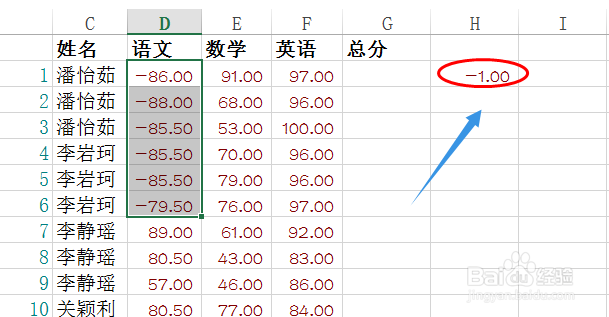
5、②选中该单元格然后复制,然后在刚才选择的负数区域执行"粘贴"-"选择性粘贴",最后在选择性粘贴的对话框点击运算"乘",这样也可以实现转换的目的;

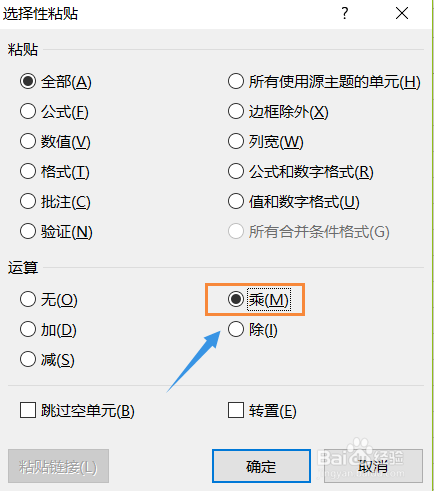
声明:本网站引用、摘录或转载内容仅供网站访问者交流或参考,不代表本站立场,如存在版权或非法内容,请联系站长删除,联系邮箱:site.kefu@qq.com。
阅读量:118
阅读量:106
阅读量:31
阅读量:100
阅读量:164